Текст и значки в списке заданий информируют пользователя о том, какие модели находятся на отрисовке и как проходит процесс отрисовки.
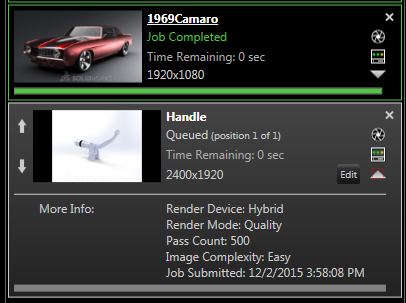
| Уменьшенный просмотр |
Отображение уменьшенного изображения сцены, выбранной для отрисовки. Уменьшенное изображение обновляется через каждые 5% общего хода выполнения или через каждые 15 секунд (в зависимости от того, что произойдет скорее). |
| Название |
Отображение имени файла задания. После завершения задания нажмите на имя файла для просмотра итогового результата.
|
| Состояние |
Отображение состояния поставленного в очередь задания:
| Задание выполнено |
Указывает, что задание успешно завершено. |
| Отрисовка |
Указывает, что задание обрабатывается. |
| Поставлено в очередь |
Указывает, что задание ожидает в очереди. Отображается порядковый номер задания в очереди. |
| Сбой |
Указывает на сбой во время обработки. |
|
| Счетчик времени Осталось времени
|
Позволяет переключаться между истекшим временем (с момента начала обработки) и примерным оставшимся временем до завершения. |
| Разрешение |
Отображение размера задания в пикселях. |
| Значок типа задания |
Указывает тип задания:
 |
Одиночный кадр |
 |
Анимация |
 |
Поворотная платформа |
 |
Исследование положения солнца |
|
| Подробнее |
Нажмите  для отображения дополнительных сведений о задании: для отображения дополнительных сведений о задании:
| Устройства для отрисовки |
Содержит параметры Только CPU, Только GPU или Гибридный в зависимости от настройки Отрисовка с помощью в диалоговом окне Инструменты вывода. |
| Оптимизировать режим |
Указывает режим отрисовки задания: Качество или Лимит времени. |
| Лимит времени или Количество проходов |
В зависимости от типа задания отображается либо лимит времени, заданный в начале отрисовки, либо количество обработанных кадров. |
| Сложность изображения |
Указывает уровень сложности для отрисовки сцены: простой, средний или сложный. |
| Задание отправлено |
Отображается дата и время отправки задания в очередь. |
|
| Строка состояния |
Позволяет визуально оценить ход выполнения задания отрисовки. |
| Правка |
(Доступно, когда задание находится в очереди.) Открывает диалоговое окно Изменить задание отрисовки, где можно изменить настройки отрисовки перед запуском задания отрисовки.
|
Чтобы приостановить выполнение определенного задания, наведите указатель мыши на это задание в списке Чтобы возобновить выполнение задания, нажмите правую кнопку мыши и выберите Возобновить задание.